- Autor Abigail Brown [email protected].
- Public 2023-12-17 07:01.
- E modifikuara e fundit 2025-01-24 12:24.
Aplikacioni Apple Mail që vjen në një Mac është i thjeshtë për t'u konfiguruar dhe përdorur. Së bashku me udhëzuesit e dobishëm që hapin procesin për të krijuar llogari, Apple ofron veçori të zgjidhjes së problemeve për të ndihmuar kur diçka nuk funksionon. Tre veçoritë kryesore që diagnostikojnë problemet janë dritarja e aktivitetit, Doktori i lidhjes dhe regjistrat e postës. Mësoni se si t'i përdorni veçoritë në çdo version të macOS ose OS X.
Përdor dritaren e aktivitetit të postës së Apple
Në OS X Mavericks ose më vonë, dritarja e Aktivitetit shfaq statusin kur dërgoni ose merrni postë për secilën llogari të postës. Është një mënyrë e shpejtë për të parë se çfarë mund të ndodhë, si p.sh. një server SMTP (Simple Mail Transfer Protocol) refuzon lidhjet, një fjalëkalim të pasaktë ose skadon për shkak se serveri i postës nuk mund të arrihet.
Për të gjetur dritaren e "Aktivitetit", zgjidhni Window > Aktiviteti nga shiriti i menysë.
Dritarja e aktivitetit ka ndryshuar me kalimin e kohës. Versionet e mëparshme të aplikacionit Mail kishin një dritare aktiviteti më të dobishme dhe të dobishme. Megjithatë, edhe me tendencën për të reduktuar informacionin e dhënë në dritaren e "Aktivitetit", ai mbetet një nga vendet e para për të kërkuar probleme.
Dritarja e Aktivitetit nuk ofron një metodë për të korrigjuar problemet. Megjithatë, mesazhet e statusit ju paralajmërojnë kur diçka nuk shkon me shërbimin tuaj të postës dhe zakonisht ju ndihmojnë të kuptoni se çfarë është. Nëse dritarja e aktivitetit shfaq probleme me një ose më shumë llogari të postës elektronike, provoni dy mjetet e tjera ndihmëse për zgjidhjen e problemeve të ofruara nga Apple për të zgjidhur problemin.
Përdorni Apple Mail Connection Doctor
Doktori i lidhjes me postën e Apple mund të diagnostikojë problemet me Mail. Mjeku i lidhjes konfirmon që pajisja është e lidhur me internetin dhe kontrollon çdo llogari të postës për t'u siguruar që ajo mund të lidhet për të dërguar dhe marrë postë.
Statusi për secilën llogari shfaqet në dritaren "Doktori i lidhjes". Nëse nuk mund të lidheni me internetin, Doktori i Lidhjes ju lejon të ekzekutoni Diagnostifikimin e Rrjetit për të gjetur shkakun e problemit.
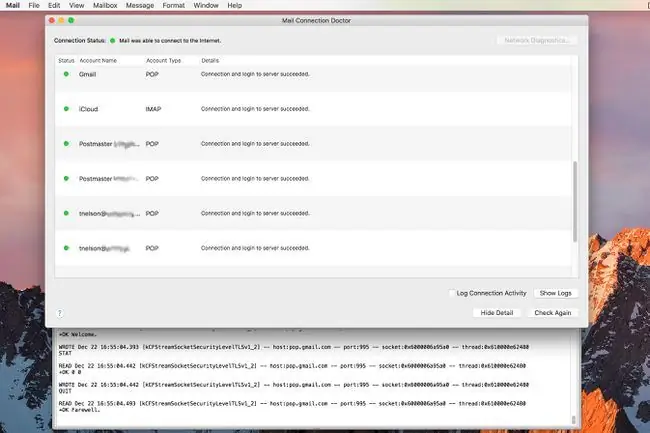
Sidoqoftë, shumica e problemeve të postës kanë të bëjnë me llogarinë dhe jo me lidhjen e internetit. Për të zgjidhur problemet e llogarisë, Doktori i Lidhjes ofron një përmbledhje për secilën llogari dhe një regjistër të detajuar të çdo përpjekjeje për t'u lidhur me serverin e duhur të postës elektronike.
Si të drejtoni Doktorin e Lidhjes
Për të ekzekutuar programin Connection Doctor në OS X Mavericks ose më vonë, zgjidhni Window > Connection Doctor nga shiriti i menusë. Connection Doctor fillon automatikisht procesin e kontrollit dhe shfaq rezultatet për secilën llogari. Doktori i lidhjes kontrollon aftësinë e secilës llogari për të marrë postë dhe teston aftësinë e secilës llogari për të dërguar postë, kështu që mund të ketë dy listime statusi për secilën llogari të postës.
Çdo llogari me një status të treguar me të kuqe ka një lloj problemi lidhjeje. Connection Doctor përfshin një përmbledhje të shkurtër të problemit, si p.sh. një emër llogarie ose fjalëkalim të pasaktë. Për të mësuar më shumë rreth problemeve të llogarisë, shikoni detajet e secilës lidhje.
Për të parë detajet e regjistrit në "Doktori i lidhjes":
- Në fund të dritares Connection Doctor, klikoni Shfaq Detajet për të hapur një tabaka që rrëshqet nga fundi i dritare dhe shfaq përmbajtjen e regjistrave.
- Lëvizni nëpër regjistra për të gjetur ndonjë gabim dhe shikoni një shpjegim të detajuar për çdo problem.
- Zgjidhni Check Again për të ridrejtuar Connection Doctor dhe për të shfaqur regjistrat në tabaka.
Problemi i vetëm me shfaqjen e detajeve në Connection Doctor është se teksti nuk mund të kërkohet, të paktën jo nga dritarja Connection Doctor. Nëse keni shumë llogari, lëvizja nëpër regjistra mund të jetë e rëndë. Në vend të kësaj, kopjoni dhe ngjisni regjistrat në një redaktues teksti, më pas kërkoni për të dhëna specifike të llogarisë. Por ka një opsion tjetër - regjistrat e postës, të cilat sistemi juaj i mban skeda.
Përdor konsolën për të rishikuar regjistrat e postës
Ndërsa dritarja e Aktivitetit ofron një vështrim në kohë reale të asaj që ndodh kur dërgoni ose merrni postë, regjistrat e postës shkojnë një hap më tej dhe mbajnë një regjistrim të çdo ngjarjeje. Për shkak se dritarja e "Aktivitetit" tregon aktivitetin në kohë reale, nëse hidhni një vështrim larg ose mbyllni sytë, mund të mos shihni një problem lidhjeje. Regjistrat e postës, nga ana tjetër, mbajnë një regjistrim të procesit të lidhjes.
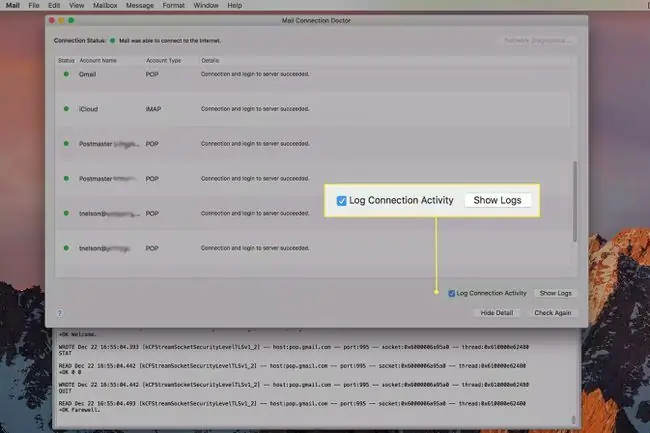
Aktivizo regjistrat e postës (OS X Mavericks dhe më vonë)
Për të hapur dritaren Connection Doctor në Mail për OS X Mavericks ose më vonë, zgjidhni Window > > Connection Doctor nga shiriti i menusë, më pas zgjidhni kutinë e kontrollit Aktiviteti i lidhjes në Regjistrim.
Shiko regjistrat e postës (OS X Mavericks dhe më vonë)
Në versionet e mëparshme të macOS, regjistrat e postës u panë në panel. Që nga OS X Mavericks, ju mund të anashkaloni aplikacionin Console dhe t'i shikoni regjistrat me çdo redaktues teksti, duke përfshirë Console.
-
Në shiritin e menysë Mail, shko te Window > Doktori i lidhjes.

Image -
Zgjidh Shfaq regjistrat për të hapur një dritare Finder që përmban regjistrat individualë për çdo llogari të postës që është konfiguruar.

Image -
Klikoni dy herë një regjistër për ta hapur atë në TextEdit. Ose, kliko me të djathtën mbi një regjistër dhe zgjidh Open për të hapur regjistrin në aplikacionin e zgjedhjes suaj.

Image
Aktivizo regjistrat e postës (OS X Mountain Lion dhe më herët)
Në OS X Mountain Lion dhe më herët, Apple përfshin një AppleScript për të aktivizuar regjistrimin e postës. Pasi të jetë aktivizuar, regjistrat e konsolës mbajnë gjurmët e regjistrave tuaj të postës derisa të dilni nga aplikacioni Mail. Nëse dëshironi të mbani aktiv regjistrimin e postës, ripunoni skriptin çdo herë përpara se të hapni Mail.
Për të aktivizuar regjistrimin e postës:
- Nëse Mail është i hapur, mbylle aplikacionin.
- Hap dosjen e vendosur në ~/Library/Scripts/Scripts Mail.
- Klikoni dy herë mbi skedarin Turn on Logging.scpt.
- Nëse hapet dritarja AppleScript Editor, zgjidhni butonin Run në këndin e sipërm majtas.
- Nëse hapet një kuti dialogu që pyet nëse doni të ekzekutoni skriptin, zgjidhni Run.
- Hapet një kuti dialogu, duke pyetur nëse dëshironi të aktivizoni regjistrimin e prizës për kontrollimin ose dërgimin e postës. Zgjidh Të dyja.
- Regjistrimi është aktivizuar dhe aplikacioni Mail hapet.
Shiko regjistrat e postës (OS X Mountain Lion dhe më herët)
Regjistrimet e postës janë shkruar si mesazhe të "Konsolës" që mund të shfaqen në aplikacionin e "Konsolës së Apple".
- Launch Console, e vendosur në ~/Applications/Utilities/.
- Në dritaren e konsolës, zgjeroni zonën Kërkimet në bazën e të dhënave.
- Zgjidhni hyrjen Mesazhet e konsolës.
- Në fushën Filter, shkruani com.apple.mail për të kufizuar mesazhet e Konsolës në Mail.
- Përdorni fushën Filter për të gjetur llogarinë specifike të emailit që ka probleme. Për shembull, nëse ka një problem me lidhjen me Gmail, shkruani gmail.com në fushën Filter. Nëse ka një problem lidhjeje gjatë dërgimit të postës, shkruani smtp në fushën Filter për të shfaqur vetëm regjistrat në lidhje me dërgimin e emailit.
Përdor regjistrat e postës për të gjetur llojin e problemit, si p.sh. fjalëkalimet e refuzuara, lidhjet e refuzuara ose serverët e dëmtuar. Pasi të gjeni problemin, përdorni Mail për të bërë korrigjime në cilësimet e llogarisë dhe ekzekutoni përsëri Connection Doctor për një test të shpejtë. Problemet më të zakonshme janë emri ose fjalëkalimi i gabuar i llogarisë, lidhja me serverin e gabuar, numri i gabuar i portit ose përdorimi i formës së gabuar të vërtetimit.
Përdor regjistrat për të kontrolluar të gjitha sa më sipër kundrejt informacionit që ofruesi juaj i emailit ju ka dhënë për të konfiguruar klientin tuaj të emailit. Nëse keni ende probleme, kopjoni regjistrat e postës që tregojnë problemin dhe kërkoni nga ofruesi juaj i postës elektronike t'i rishikojë dhe të ofrojë ndihmë.






